
BSOD (නිල් මරණ තිරය) එහි පෙනුම බොහෝ අද්දැකීම් අඩු පරිශීලකයින්ගේ මෝඩකමක් ඇතුළත් වේ. ඔවුන් සමඟ ඇති දෝෂ සීමිත හෝ කිසිසේත් ඇති වන නිසා හෝ කිසිසේත්ම පළාත් සභා තවදුරටත් භාවිතා කිරීමට නොහැකි වීමයි. මෙම ලිපියෙන් අපි කේඑස්ඩෝඩ් කේතය 0x0000007B සමඟ ඉවත් කරන්නේ කෙසේද යන්න ගැන කතා කරමු.
වැරදි කිරීම 0x0000007b.
කවුළු ආරම්භ කිරීම හෝ ස්ථාපනය කිරීමේදී මෙම අසාර්ථකත්වය සිදුවන අතර විවිධ හේතු නිසා ඇරඹුම් තැටිය (කොටස) භාවිතා කිරීමේ නොහැකියාව ගැන අපට පවසයි. පුඩුවේ හානියට පත් හෝ විශ්වාස කළ නොහැකි සම්බන්ධතා, වාහක දෝෂය, වාහක දෝෂය, මෙහෙයුම් පද්ධතිය හෝ මතකය හෝ මතකයේ උප පද්ධතියේ අවශ්යතාවය හෝ රියදුරුගේ අනුප්රාප්තිකය, පැටවුම් ඇණවුමේ අසාර්ථකත්වය BIOS වෙත අසාර්ථක වීම. අනිෂ්ට මෘදුකාංග වැනි වෙනත් සාධක හෝ දෘ hard තැටි කොටස් සමඟ වැඩ කිරීමට මෘදුකාංග භාවිතය.BSOD යනු කුමක්ද සහ එය සමඟ කටයුතු කරන්නේ කෙසේද යන්න පිළිබඳ අදහසක් ඇති කර ගැනීම සඳහා, එවැනි ගැටළු තුරන් කිරීම සඳහා පොදු නිර්දේශ පිළිබඳ ලිපියක් කියවන්න.
වැඩිදුර කියවන්න: වින්ඩෝස් හි නිල් පැහැති තිරවල ගැටළුව විසඳන්න
හේතුව 1: පින්
ලූපය යනු සුපුරුදු වයර් වන අතර එමඟින් දෘ disk තැටිය පරිගණකයට සම්බන්ධ වේ. ඔවුන්ගෙන් දෙදෙනෙක් සිටිති: පවර් වැන් සහ දත්ත හුවමාරු ලූපය.

පළමුව ඔබ ඔවුන්ගේ සම්බන්ධතාවයේ විශ්වසනීයත්වය පරීක්ෂා කළ යුතුය. තත්වය වෙනස් වී නොමැති නම්, ඊළඟ SATA වරායට තැටිය සක්රිය කිරීමට උත්සාහ කිරීම වටී, විදුලි රැහැන (BP වෙතින් තවත් එකක් භාවිතා කරන්න), දත්ත ලූප් ආදේශ කරන්න.
හේතුව 2: මාධ්ය අක්රමිකතා
සම්බන්ධතාවයේ මාධ්යයන් පරීක්ෂා කිරීමෙන් පසු, තැටියේ ක්රියාකාරිත්වය තීරණය කිරීම සහ සිදුවිය හැකි දෝෂ නිවැරදි කිරීමට ඔබ ඉදිරියට යා යුතුය. "දෘ hard" ආකාර කිහිපයකින් ක්රියාත්මක වේද යන්න සොයා බලන්න. පළමුව, ඔබට එය පද්ධතියෙන් ඉවත් කර වෙනත් පරිගණකයකට සම්බන්ධ කළ හැකිය. දෙවනුව, වින්ඩෝස් ස්ථාපන ව්යාප්තිය සමඟ ආරම්භ කළ හැකි මාධ්ය භාවිතා කරන්න.
වැඩිදුර කියවන්න:
වින්ඩෝස් 7 සමඟ ආරම්භ කළ හැකි USB ෆ්ලෑෂ් ඩ්රයිව් එකක් සාදන්න
ෆ්ලෑෂ් ඩ්රයිව් වෙතින් වින්ඩෝස් 7 පූරණය වෙමින් පවතී
- පරිගණකය පටවා ගත් පසු, WIYOVS ස්ථාපන වැඩසටහන දිස්වනු ඇත. මෙන්න ඔබ "විධාන රේඛාව" කැඳවීමෙන් SHIFT + F10 යතුරු සංයෝජනය ඔබන්න.
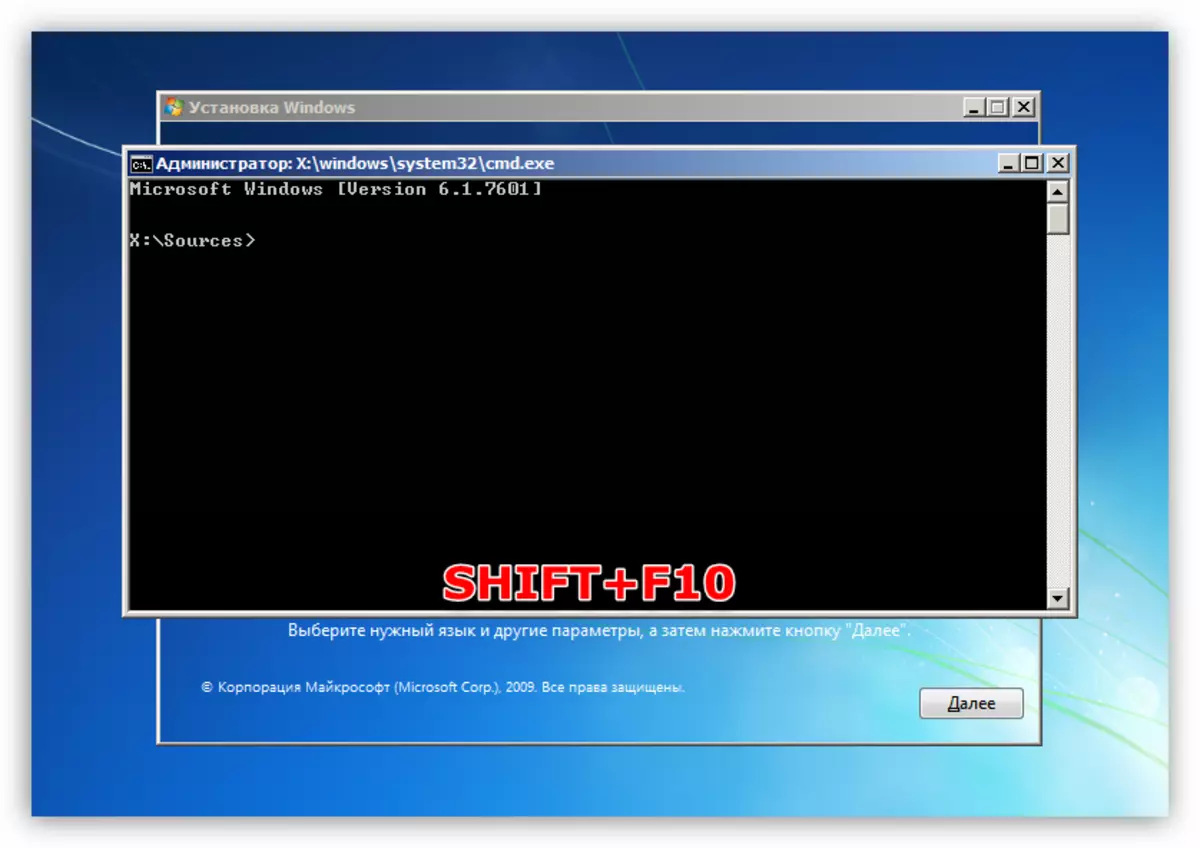
- කොන්සෝල තැටි උපයෝගීතාව ක්රියාත්මක කරන්න (Enter Enter ඇතුළත් කිරීමෙන් පසු).
diskpart.

- පද්ධතියට ඇතුළත් කර ඇති දෘ hard තැටි ලැයිස්තුවක් ලබා ගැනීම සඳහා විධානය ඇතුළත් කරන්න.
Lis dis
අපගේ තැටිය "දෘශ්යමාන" දැයි තීරණය කරන්න, ඔබට ධාවක පරිමාව දෙස බැලිය හැකිය.

උපයෝගීතාව අපගේ "දෘඩ" ලෙස අර්ථ දක්වා නොමැති නම්, සහ ප්ලූම් සමඟ සියල්ල පිළිවෙලට ඇති අතර, පසුව ඔහුට ආදේශ කිරීම පමණක් උපකාර කළ හැකිය. ලැයිස්තුවේ තැටිය තිබේ නම්, පසුව පහත ක්රියා කරන්න:
- දැනට පරිගණකයට සම්බන්ධ වී ඇති සියලුම ධාවකවල ඇති වෙළුම් ලැයිස්තුව ප්රදර්ශනය කිරීම සඳහා අපි විධානය ඇතුළත් කරමු.
Lis to.
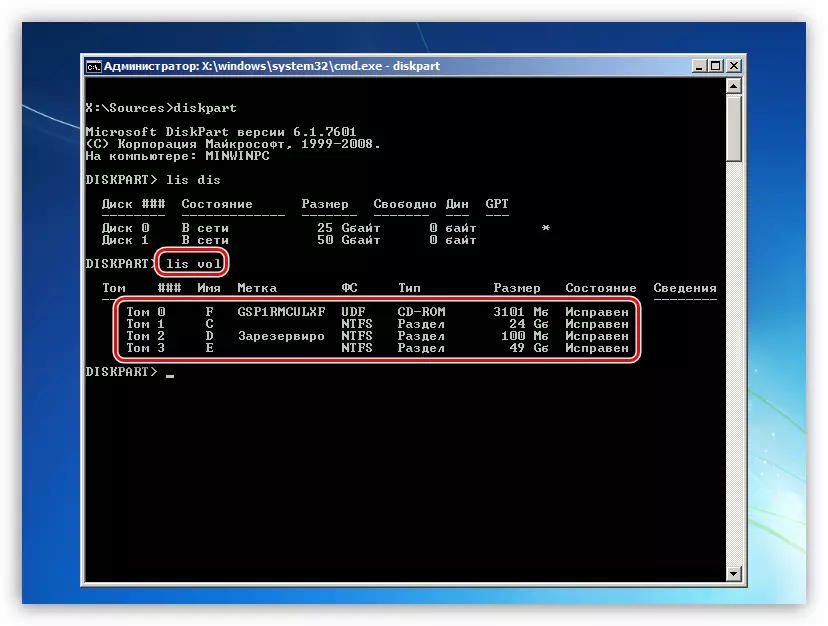
- එය පද්ධතිය විසින් වෙන් කර ඇති බව පැවසූ අංශයක් අපට හමු වන අතර, කණ්ඩායම විසින් ඔහු වෙත යන්න
සෙල් වෝල් ඩී.
මෙහි "D" - ලැයිස්තුවේ පරිමාවේ ලිපිය.
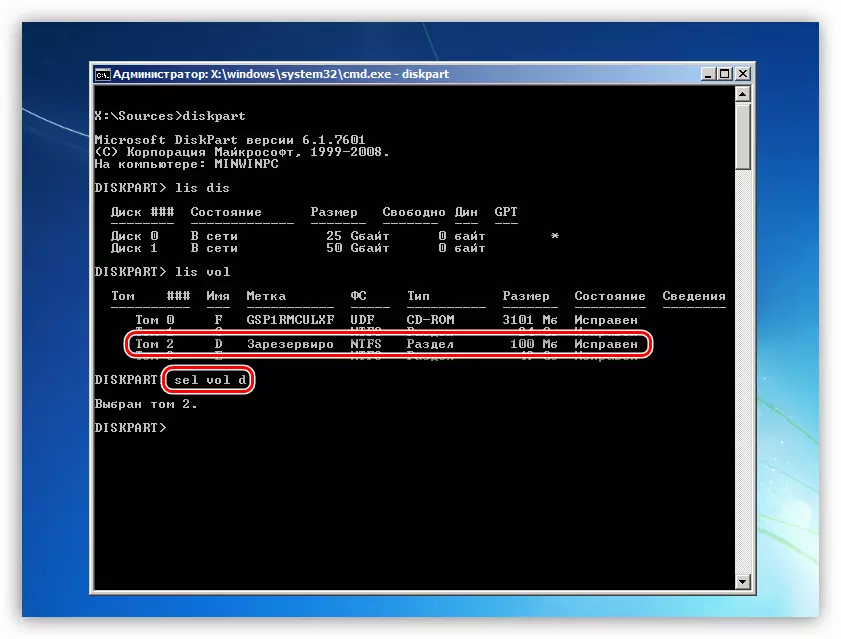
- අපි මෙම කොටස සක්රීය කර, එනම්, ඔබට එය බාගත කළ යුතු පද්ධතිය පෙන්වන්නෙමු.
ක්රියාකාරී
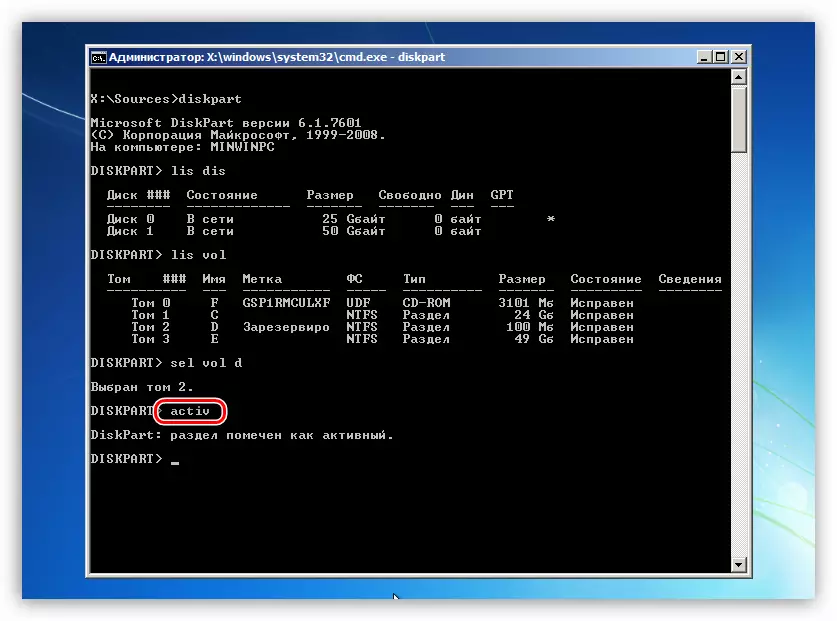
- වැඩ උපයෝගිතා කණ්ඩායම සම්පූර්ණ කරන්න
පිටවීම
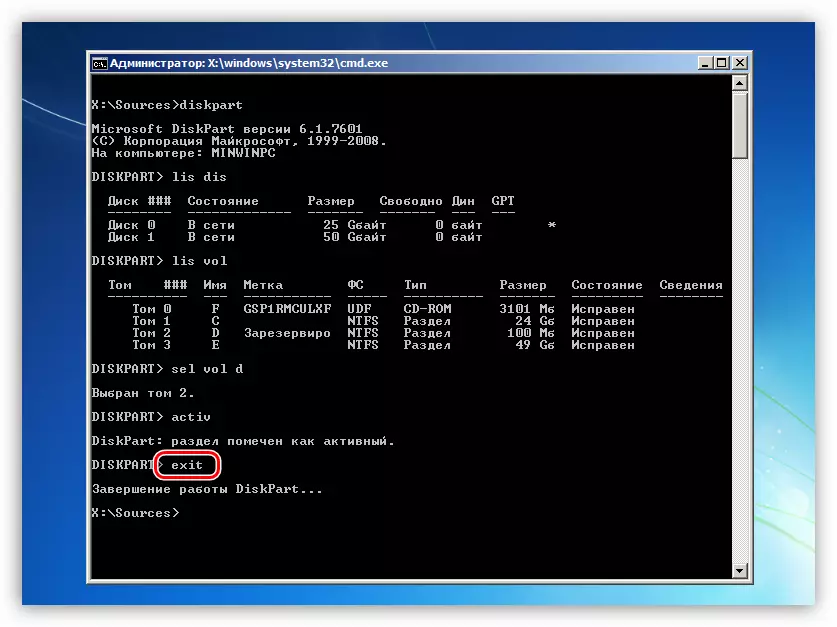
- අපි පද්ධතිය බාගත කිරීමට උත්සාහ කරමු.
අසාර්ථකත්වයක් තිබේ නම්, ඔබ දෝෂ සඳහා පද්ධති කොටස පරීක්ෂා කර ඒවා නිවැරදි කළ යුතුය. මෙම chkdsk.exe උපයෝගීතාව සඳහා එය අපට උපකාරී වනු ඇත. වින්ඩෝස් ස්ථාපන වැඩසටහනේ "විධාන රේඛාව" වෙතින් එය දියත් කළ හැකිය.
- අපි ස්ථාපන මාධ්යයෙන් පරිගණකයක් පටවා SHIFT + F10 යතුරු සමඟ කොන්සෝලය විවෘත කරමු. ඊළඟට, ස්ථාපකය ඔවුන්ගේ ඇල්ගොරිතමයේ ඒවා වෙනස් කරන බැවින් පද්ධති පරිමාවේ ලිපිය අපි තීරණය කළ යුතුය. අපි ඇතුල් වෙමු
Dir e:
මෙහි "ඊ" යනු කොටසේ ලිපියයි. "වින්ඩෝස්" ෆෝල්ඩරය එහි ඇති නම්, පසුව වැඩිදුර ක්රියා කරා ඉදිරියට යන්න. නැතිනම් අපි වෙනත් ලිපි දිවුරුම් දුන්නා.
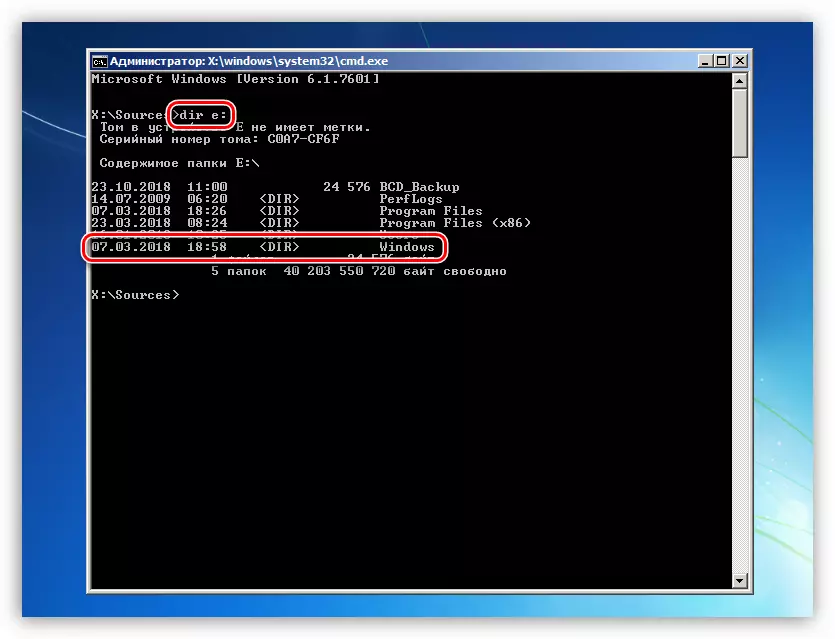
- අපි දෝෂ පරීක්ෂා කිරීම සහ නිවැරදි කිරීම ආරම්භ කරන අතර, ක්රියාවලිය අවසන් වන තෙක් බලා සිටිමු, ඉන්පසු අපි PC දෘ disk තැටියෙන් නැවත ආරම්භ කරමු.
Chkdsk e: / f / r
මෙහි "ඊ" - "වින්ඩෝස්" ෆෝල්ඩරයේ ලිපිය.
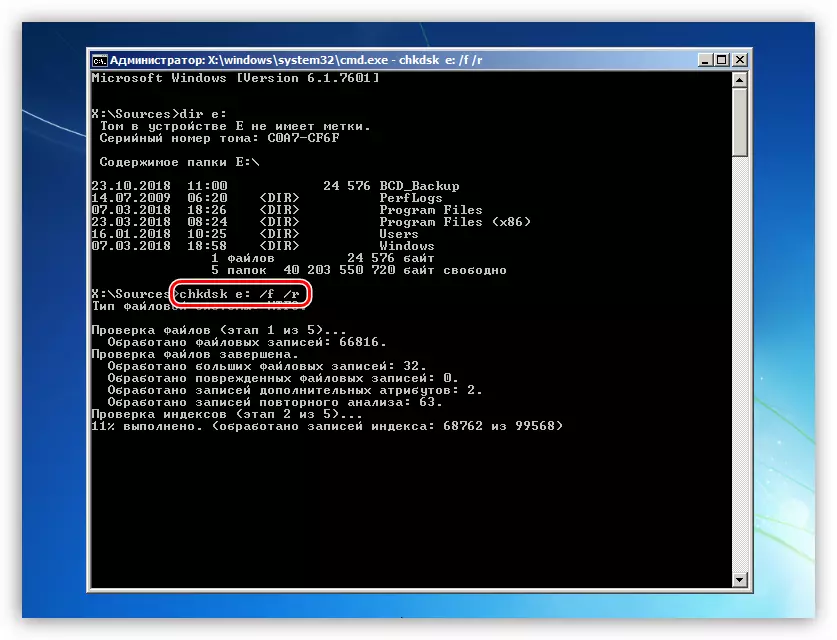
හේතුව 3: පෝලිම අසමත් වීම
ක්විල් යනු ආරම්භ කරන විට පද්ධතිය භාවිතා කරන ධාවක ලැයිස්තුවකි. වැඩ නොකරන පරිගණකයකින් මාධ්ය සම්බන්ධ කිරීම හෝ අක්රීය කිරීමේදී අසමත් වීම සිදුවිය හැකිය. ලැයිස්තුවේ පළමුවැන්න අපගේ පද්ධති තැටිය විය යුතු අතර BIOS මවු පුවරුවෙහි මේ සියල්ල වින්යාස කළේය.
තව දුරටත් කියවන්න: පරිගණකයේ BIOS වෙත පිවිසෙන්නේ කෙසේද?
ඊළඟට, අපි AMI BIOS සඳහා උදාහරණ පසුබිමක් ලබා දෙන්නෙමු. ඔබේ සිද්ධියේදී, කොටස් හා පරාමිතීන්ගේ නම් වෙනස් වේ, නමුත් මූලධර්මය එලෙසම පවතී.
- අපි "බූට්" යන නම ඇති මෙනු පටිත්තක් සොයමින් "ඇරඹුම් උපාංග ප්රමුඛතා" කොටසට යන්න.
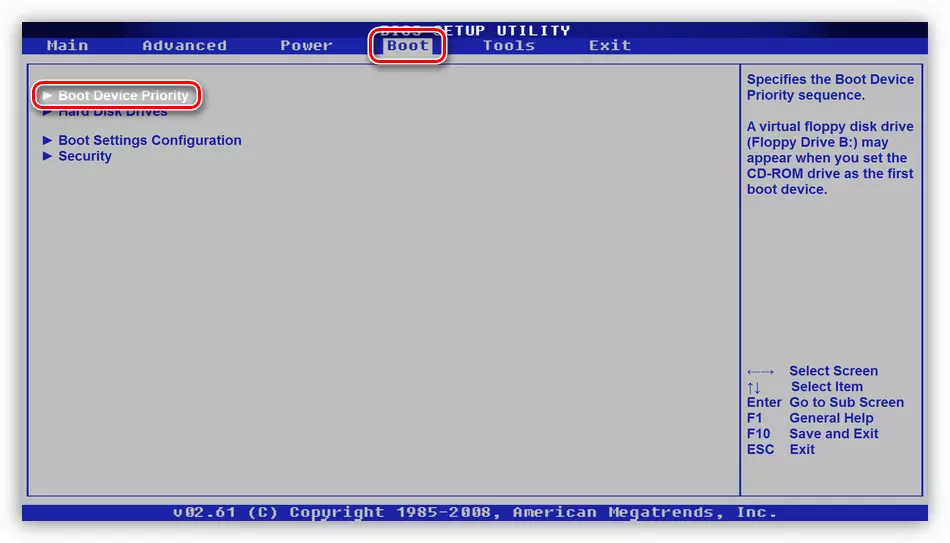
- ලැයිස්තුවේ පළමු ස්ථානයේ රැඳී සිටිමින් Enter ඔබන්න, අපගේ තැටියට මාරු වන්න, නැවත ඇතුල් වන්න. අපේක්ෂිත ධාවකය තීරණය කරන්න.
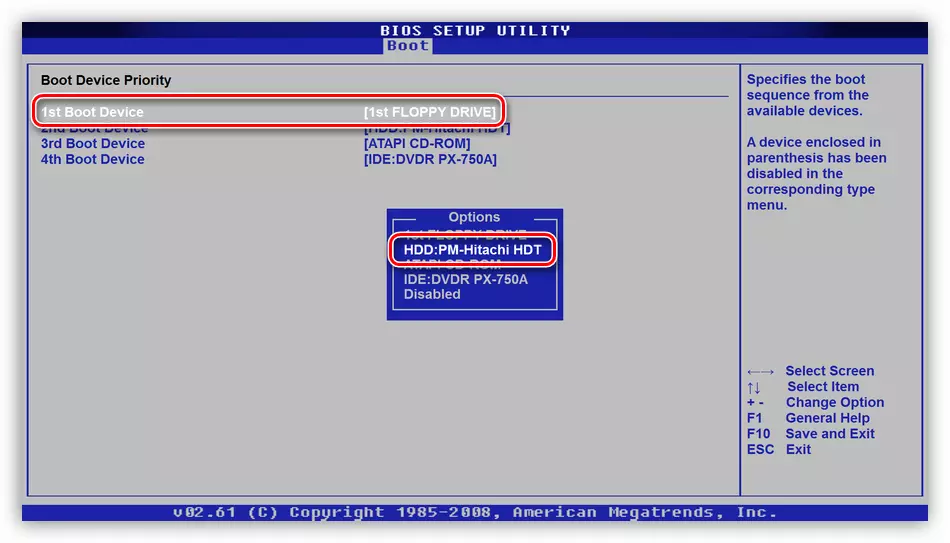
- F10 යතුර ඔබන්න, ඊතල "හරි" වෙත මාරු කර Enter ඔබන්න.
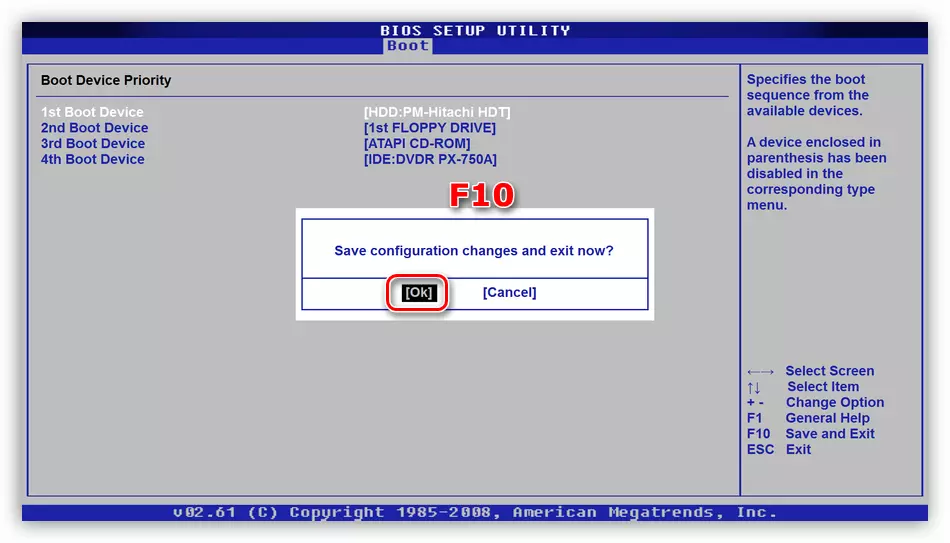
ධාවකයක් තෝරාගැනීමේදී නම්, අපගේ තැටිය ලැයිස්තුවේ නොපෙනේ, එවිට ඔබ උපාමාරු කිහිපයක් කළ යුතුය.
- ඇරඹුම් පටිත්තෙහි, "දෘ disk තැටි ධාවක" කොටසට යන්න.
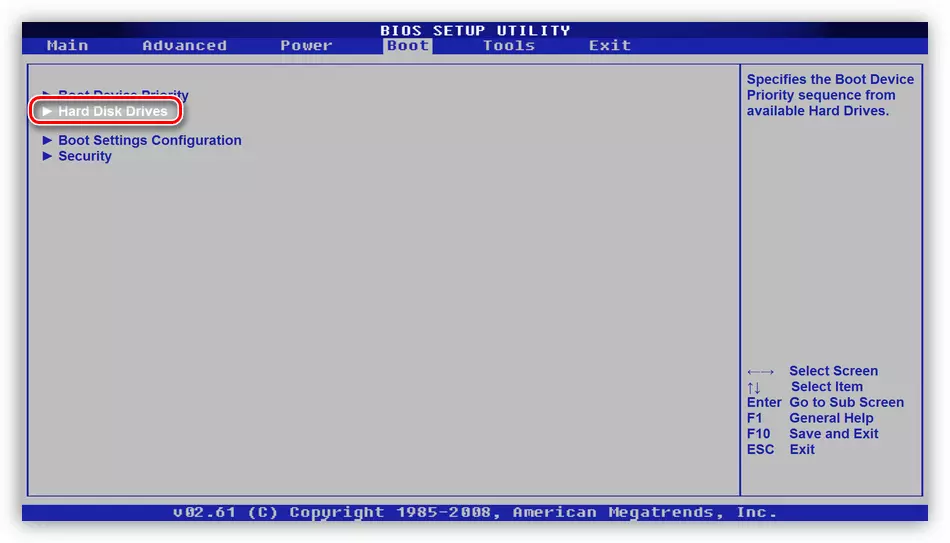
- අපි තැටිය පළමු ස්ථානයට එකම ආකාරයකින් තැබුවෙමු.
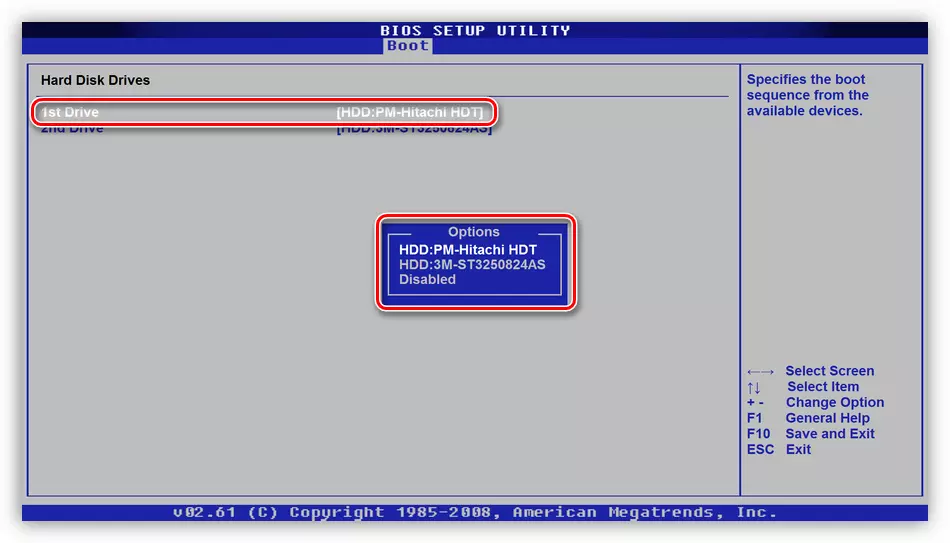
- පැටවුම් ඇණවුම අභිරුචිකරණය කරන්න, පරාමිතීන් සුරකින්න සහ යන්ත්රය නැවත ආරම්භ කරන්න.
හේතුව 4: SATA මාත
සලකා බලා ඇති දෝෂයක් සිදුවිය හැක්කේ SATA පාලකගේ වැරදි ක්රමය නිසාය. තත්වය නිවැරදි කිරීම සඳහා, ඔබ නැවත BIOS වෙත ආපසු ගොස් සැකසුම් කිහිපයක් සිදු කළ යුතුය.
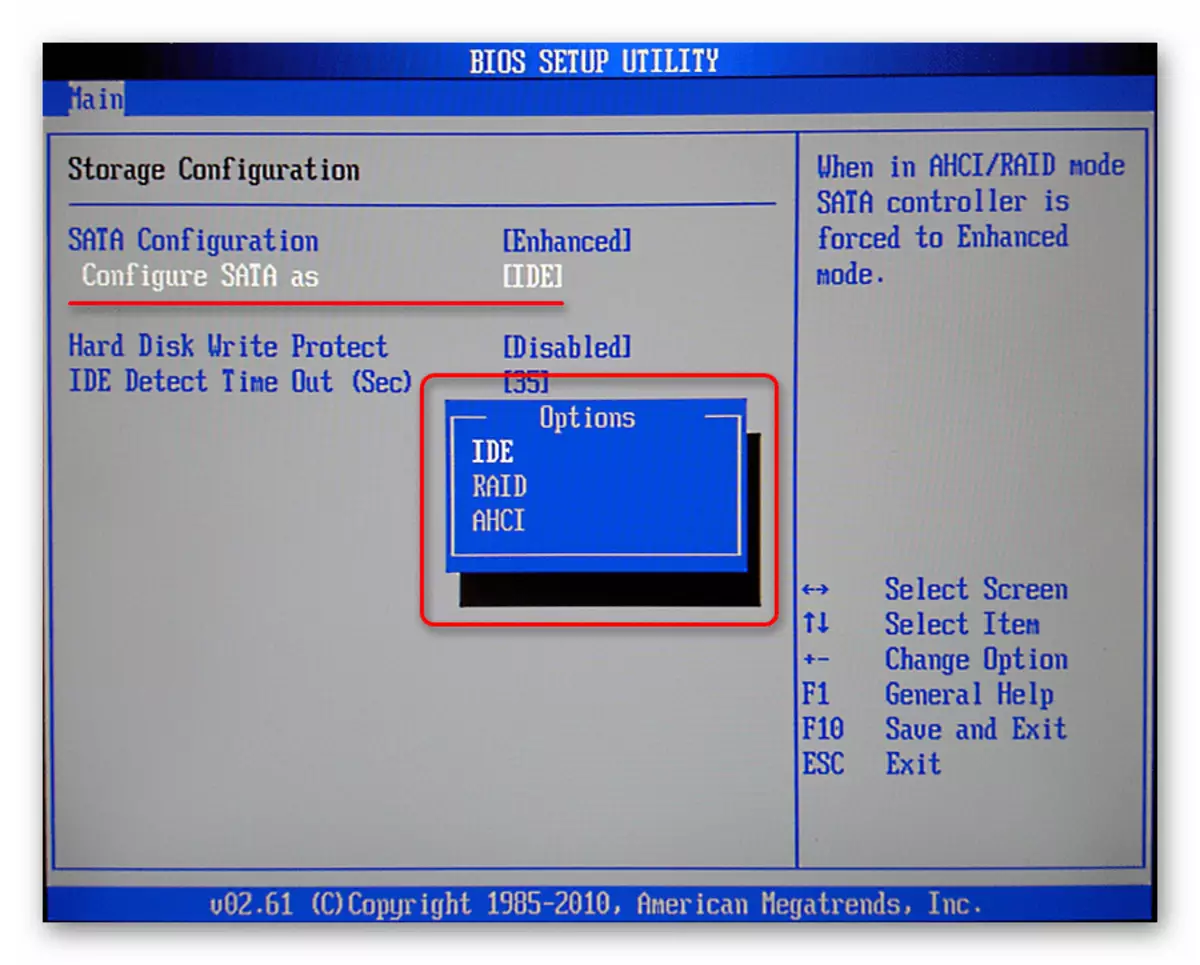
වැඩිදුර කියවන්න: BIOS හි SATA MOY යනු කුමක්ද?
හේතුව 4: රියදුරන් නැත
පහත දැක්වෙන නිර්දේශයන් වින්ඩෝස් ස්ථාපනය නිරාකරණය කිරීම සඳහා නිර්මාණය කර ඇත. පෙරනිමියෙන්, සැකසුම් බෙදාහැරීම් වලදී දෘඩ තැටි සහ පාලක පාලක පාලනය කරන සමහර රියදුරන් නොමැත. පද්ධතිය ස්ථාපනය කර ඇති විට අවශ්ය ලිපිගොනු බෙදා හැරීමෙන් හෝ "රියදුරු" කිරීමට අවශ්ය ලිපිගොනු පහසුවෙන් විසඳා ගැනීමෙන් ඔබට ගැටලුව විසඳිය හැකිය.
වැඩිදුර කියවන්න: වින්ඩෝස් එක්ස්පී ස්ථාපනය කිරීමේදී දෝෂ නිවැරදි කිරීම 0x0000007b
"හත" සඳහා NIITE වැඩසටහනේ තවත් අනුවාදයක් බාගත කිරීම සඳහා කරුණාකර සටහන් කරන්න. ඉතිරි ක්රියා සමාන වේ.
නිල වෙබ් අඩවියෙන් Nlite බාගන්න
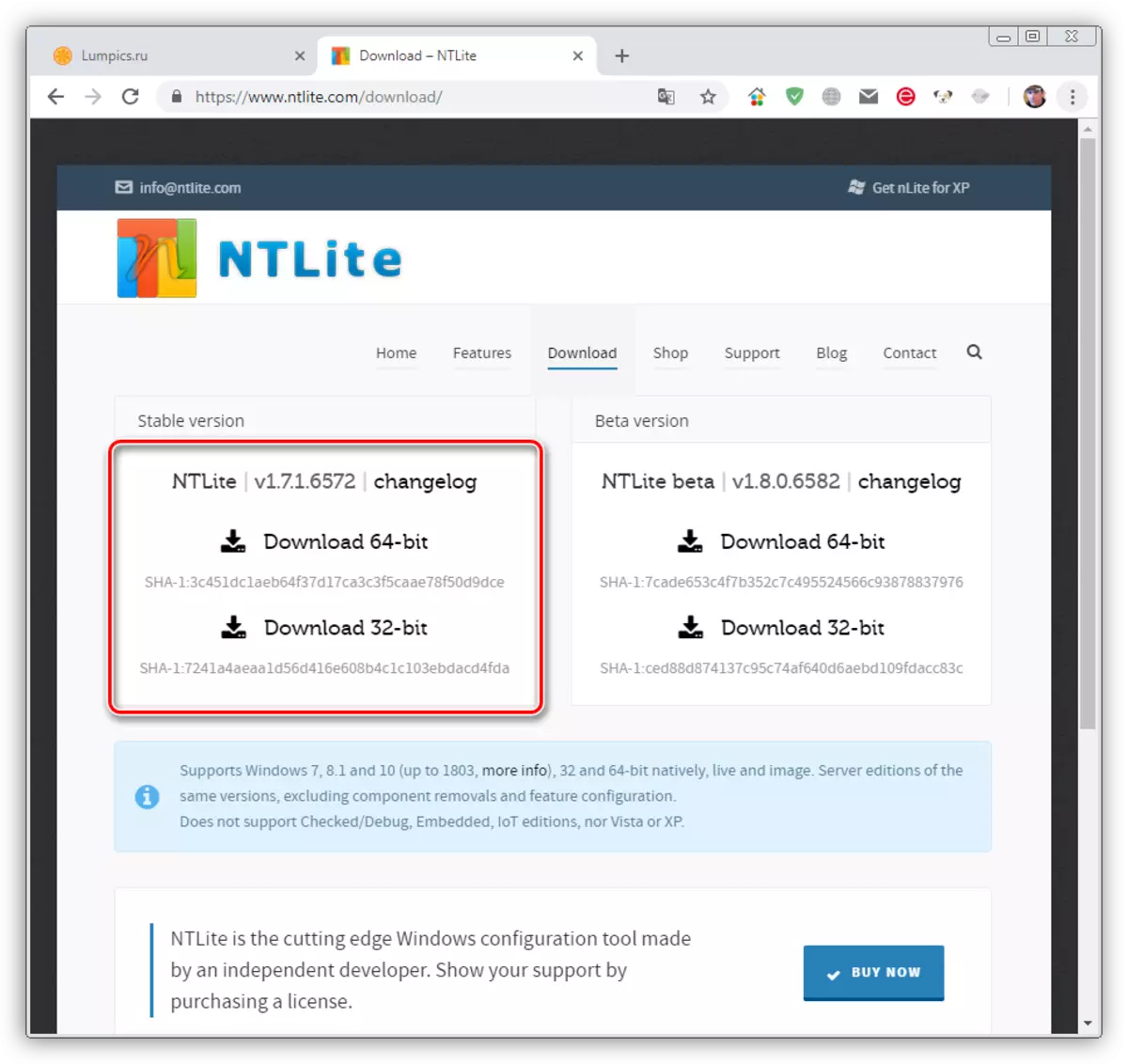
ඉහත සබැඳිය පිළිබඳ ලිපියේ ලියා ඇති පරිදි ධාවක ලිපිගොනු ඔවුන්ගේ පරිගණකය බාගත කර ඉවත් කළ යුතු අතර ඒවා USB ෆ්ලෑෂ් ඩ්රයිව්හි පටිගත කළ යුතුය. ඊළඟට, ඔබට වින්ඩෝස් ස්ථාපනය කිරීම ආරම්භ කළ හැකි අතර, තැටිය තෝරාගැනීමේදී "ස්ලිප්" ධාවක වැඩසටහන් ධාවකය.
වැඩිදුර කියවන්න: කවුළු ස්ථාපනය කිරීමේදී දෘඩ තැටියක් නොමැත
ඔබ SATA, SAS හෝ SCSI තැටි සඳහා අතිරේක පාලකයන් සඳහා අතිරේක පාලකයන් භාවිතා කරන්නේ නම්, මෙම උපකරණවල නිෂ්පාදකයින්ගේ ස්ථානවල සොයාගත හැකි (කාවැද්දූ හෝ "ස්ලිප් හෝ" ස්ලිප් හෝ "ස්ලිප් හෝ" ස්ලිප් හෝ "ස්ලිප් හෝ" ස්ලිප් හෝ "ස්ලිප් හෝ" ස්ලිප් හෝ "ස්ලිප් හෝ" ස්ලිප් හෝ "ස්ලිප් හෝ") ධාවක ස්ථාපනය කළ යුතුය. දැඩි ප්රමිතියට පාලකය සහාය විය යුතු බව මතක තබා ගන්න, එසේ නොවුවහොත් අපට නොගැලපීමක් ලැබෙනු ඇති අතර, එහි ප්රති result ලයක් ලෙස දෝෂයකි.
හේතුව 5: තැටි මෘදුයි
තැටි සහ කොටස් සමඟ වැඩ කිරීමේ වැඩසටහන් (ඇක්රොනිස් තැටි අධ්යක්ෂ, මිනිවෝලයෝල් කොටස් විශාරද සහ වෙනත්), සමාන පද්ධතියක් මෙන් නොව, වඩාත් පරිශීලක හිතකාමී අතුරු මුහුණතක් සහ අවශ්ය කාර්යයන් වඩාත් භාවිතා කරන්න. ඒ අතරම, ඔවුන්ගේ උපකාරයෙන් සාදන ලද වෙළුම් සමඟ හැසිරවීම ගොනු පද්ධතියේ බරපතල අසාර්ථකත්වයට හේතු විය හැක. මෙය සිදුවුවහොත්, පසුව මෙහෙයුම් පද්ධතිය නැවත ස්ථාපනය කිරීම සඳහා නව කොටස් නිර්මාණය කිරීම පමණක් නව කොටස් නිර්මාණය කිරීම පමණි. කෙසේ වෙතත්, පරමාර්ථයේ සිට කවුළු ප්රතිස්ථාපනය කිරීමට ඔබට ඉඩ සලසන විට පරිමාවේ ප්රමාණය ඔබට ඉඩ දෙන්නේ නම්.
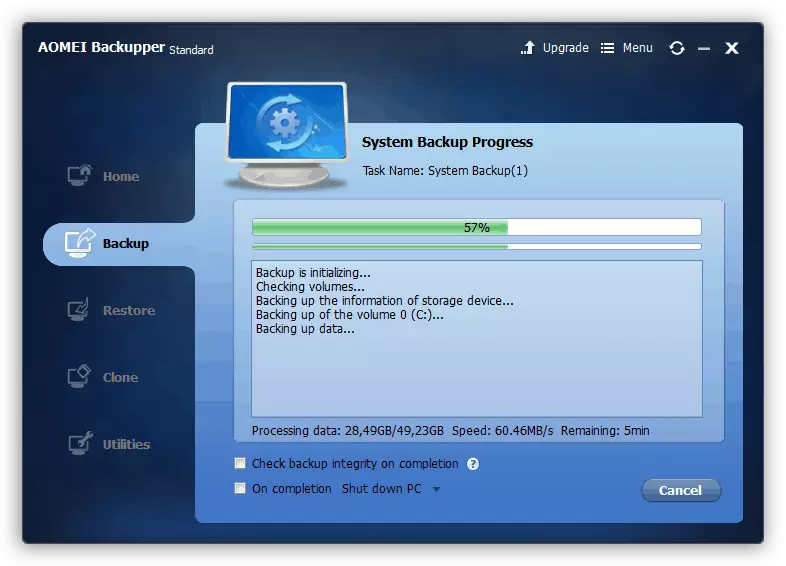
වැඩිදුර කියවන්න:
වින්ඩෝස් ප්රතිසාධන විකල්ප
වින්ඩෝස් 7 ප්රතිස්ථාපනය කරන්නේ කෙසේද?
තවත් පැහැදිලි නොවන හේතුවක් තිබේ. ඇරඹුම් ප්රතිස්ථාපනය වන ශ්රිකරුන්ගේ සත්ය රූපයේ ඇරඹුම් ප්රතිස්ථාපනය කිරීමේ භාවිතය මෙයයි. එය සක්රිය වූ විට, අවශ්ය ලිපිගොනු සියලුම තැටි මත නිර්මාණය වේ. ඔබ ඔවුන්ගෙන් එක් අයෙකු අක්රීය කළහොත්, වැඩසටහන ආරම්භක දෝෂයක් පෙන්වනු ඇත. මෙතැනින් පිටවන්න සරල: ධාවකය පසුපසට සම්බන්ධ කරන්න, පද්ධතිය පටවන්න සහ ආරක්ෂාව අක්රීය කරන්න.

හේතුව 6: වෛරස්
වෛරස් යනු තැටි ධාවකයන්ට හානි කිරීමට හැකියාව ඇති අතර එය 0x0000007B හි දෝෂයකට හේතු වේ. පරිගණකය පරීක්ෂා කර පළිබෝධකයන් මකා දැමීමට, ඔබ ප්රති-වයිරස බෙදාහැරීමේ බෙදාහැරීම සමඟ ඇරඹුම් තැටිය (ෆ්ලෑෂ් ඩ්රයිව්) භාවිතා කළ යුතුය. ඊට පසු, ඉහත විස්තර කර ඇති ආරම්භක ප්රතිසංස්කරණ මෙහෙයුම් නැවත ලබා දීම අවශ්ය වේ.වැඩිදුර කියවන්න: පරිගණක වෛරස් සමඟ සටන් කිරීම
නිගමනය
0x0000007B කේතය සමඟ ඇති වූ දෝෂයේ හේතු ඉවත් කිරීම සරල හෝ ඊට පටහැනිව, ඉතා වෙහෙස මහන්සි වී වැඩ කළ හැකිය. සමහර අවස්ථාවලදී, අසමත්වීම සමඟ කටයුතු කරනවාට වඩා කවුළු නැවත ස්ථාපනය කිරීම පහසුය. මෙම ක්රියා පටිපාටියකින් තොරව තත්වය නිවැරදි කිරීමට මෙම ලිපියේ දක්වා ඇති තොරතුරු මෙම ක්රියාවන් නිවැරදි කිරීමට උපකාරී වනු ඇතැයි අපි බලාපොරොත්තු වෙමු.
